- 1Elasticsearch 索引基础_elasticsearch 唯一索引
- 2YOLOv5/v7 引入渐进特征金字塔网络 AFPN 结构 | 《2023年6月28日最新发表》_yolov7改进集中特征金字塔cfp
- 3YOLO_v4讲解_yolov4
- 4区块链web3智能合约开发学习-开发工具Remix(1)_remix编译器
- 5蓝易云 - HTTP协议探究:常用方法一网打尽
- 6stable diffusion最推荐安装的几个模型,大佬们都在用!_stable diffusion 模型推荐
- 7Web 性能入门指南 - 2.2 理解和改进最大内容绘制 (LCP)
- 8学习:提交第二个PR(零基础参与开源软件项目开发系列_02)笔记_github上第一个pr没被审核,怎么提交第二个
- 9语音识别软件测试面试,软件测试之ASR(语音识别)评测学习
- 10Spring Cloud Gateway转发Spring WebSocket_gateway 转发websocket 错误码问题
windows中vscode配置C/C++环境_windows10配置vscode
赞
踩
首先要把MinGW的环境安装完,我一般是下载带有MinGW的codeblocks,这样省去自己安装MinGW。因为安装MinGW还挺麻烦的。
安装完codeblocks,找到其安装目录,把bin文件配置到环境变量去:
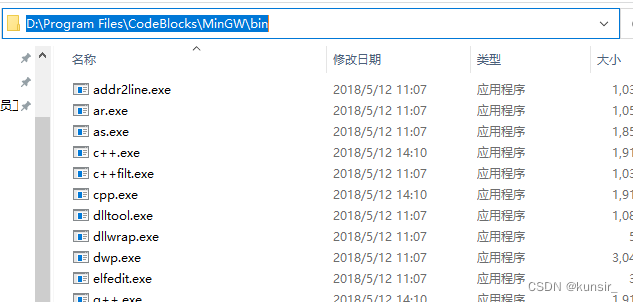
将bin添加到环境变量
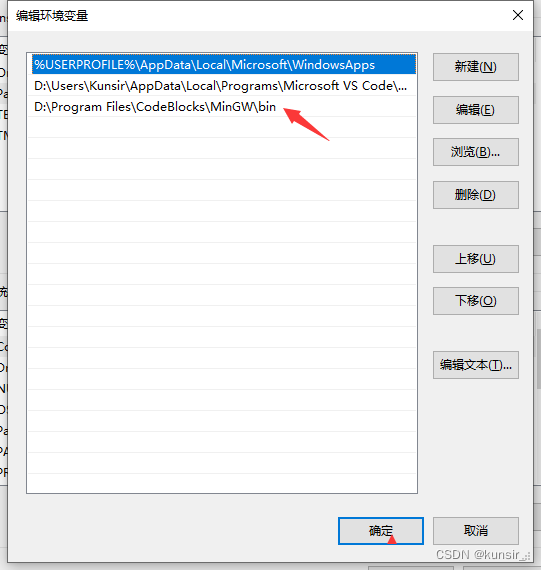
然后打开vscode,打开一个文件夹,在文件夹中创建一个cpp文件。
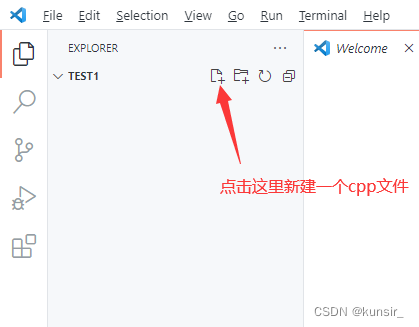
创建完成后会自动生成.vscode文件,里面包含了c_cpp_properties.json,launch.json,settings.json文件。
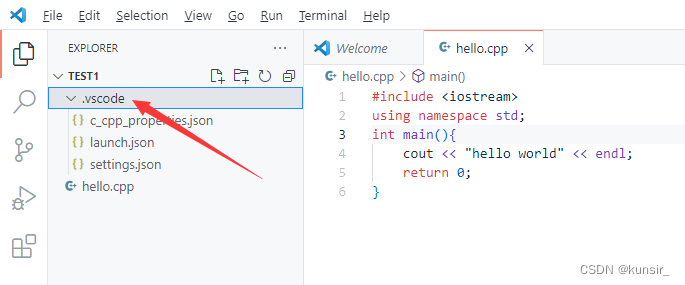
tasks.json文件
tasks.json告诉VS Code如何构建(编译)程序。该任务将调用编译器基于源代码创建可执行文件。
这个文件可以自动生成,按下Ctrl+Shift+P,在输入框中输入Tasks,会出现提示,选择
![]()
点击完之后会跳到下图页面,选择g++编译器,
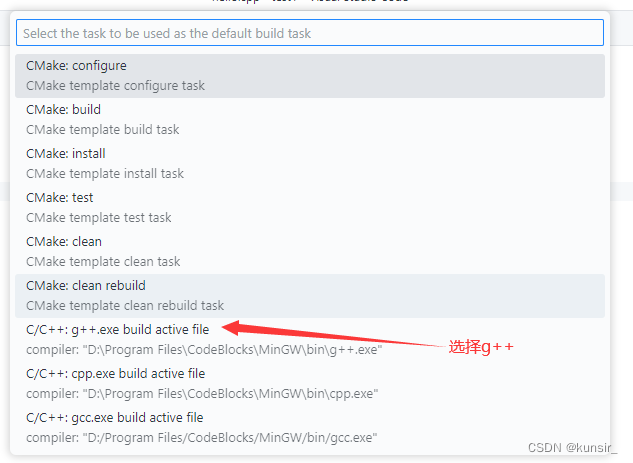
点击箭头所指,在.vscode里边会生成tasks.json文件,生成的tasks.json文件如下
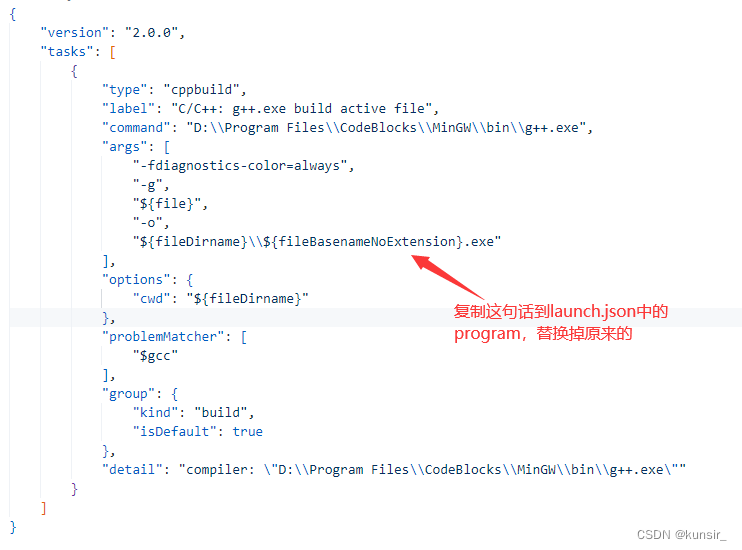
上边是对单个cpp文件编译,想要多个文件一起编译需要把"${file}"修改为 "${fileDirname}\\*.cpp"。
launch.json
前边创建cpp文件的时候,会自动生成launch.json文件,对launch.json文件的修改,launch.json文件是用来配置调试的相关信息。
1、修改“program”为执行程序地址,将tasks.json中的话复制过来即可。
2、在launch.json文件中添加"preLaunchTask"项,其值与tasks.json中的label项相同,这样按F5就会直接编译运行
3、修改cwd,将其修改为program的前半部分
替换后的 launch.json文件如下,
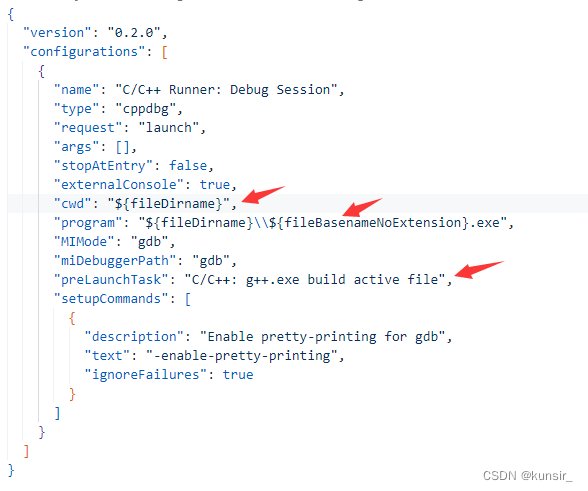
最后按F5编译运行。运行结果如下,在windows系统下,运行完会自动关闭,在代码中添加system("pause")可以防止运行完关闭。




